Làm cách nào để cài đặt Android trên máy tính bảng?

Hệ điều hành Android đã trở nên phổ biến nhờ tính linh hoạt, ổn định, đa chức năng và một số lượng lớn các chương trình được thiết kế riêng cho nó. Điện thoại của các thương hiệu hàng đầu thế giới, các bộ phận của Samsung, các sản phẩm của Samsung. Tuy nhiên, nó được cập nhật liên tục, theo thời gian, các trục trặc và trục trặc có thể xuất hiện trên thiết bị hoặc bạn chỉ cần xóa tất cả các ứng dụng được cài đặt sẵn. Cách thoát khỏi tình huống này là phản xạ lại hoặc, một cách đơn giản, cài đặt lại Android. Có khá nhiều cách để cài đặt Android trên máy tính bảng trong phiên bản mới. Hãy nhìn vào những cái đơn giản nhất.
đến nội dung ↑Cài đặt lại Android trên máy tính bảng
Tùy chọn đơn giản nhất là cập nhật thông qua trang web của nhà sản xuất, tuy nhiên, tùy chọn này không có sẵn cho tất cả mọi người. Có thể cài đặt lại thông qua máy tính cá nhân hoặc thông qua Play Market.
Cài đặt lại qua Wi-Fi
Cài đặt lại qua Wi-Fi là cách dễ nhất và giá cả phải chăng nhất, phù hợp với cả kiểu máy Samsung và nhiều thiết bị Trung Quốc. Xác suất lỗi được giảm thiểu và nếu có sự cố xảy ra, bạn luôn có thể trả lại mọi thứ về cài đặt ban đầu bằng nút khôi phục.
Dưới đây là hướng dẫn cài đặt cho Android trên máy tính bảng:
- Cho phép kết nối internet không dây.
- Tìm nút Cài đặt của Nhật Bản Nút trong menu (bằng tiếng Anh - Cài đặt).
- Chọn mục Giới thiệu về Thiết bị và cửa sổ có thông tin đầy đủ về phiên bản hệ thống sẽ xuất hiện.
- Nhấp vào nút Cập nhật của Nhật Bản trong mục Cập nhật hệ thống của Nhật Bản.
- Chọn Khởi động lại và cài đặt.
Sau đó, quá trình tải xuống sẽ bắt đầu, sau đó thiết bị sẽ khởi động lại.
Tuy nhiên, đây là một số mẹo để cẩn thận hơn:
- Trước khi bạn bắt đầu flash, tốt hơn là sạc đầy máy tính bảng hoặc sạc pin trong toàn bộ quá trình cài đặt lại. Điều này khá quan trọng, vì quá trình tải xuống bản cập nhật có thể mất khá nhiều thời gian, làm cạn kiệt pin của thiết bị.
- Có một ý tưởng chính xác về phiên bản hệ điều hành bạn cần.
- Và, có lẽ, điều quan trọng nhất - luôn tạo bản sao lưu, vì bất cứ điều gì cũng có thể xảy ra và nút khôi phục không phải lúc nào cũng được ấp ủ sẽ có thể sửa chữa mọi thứ.
Quan trọng! Sau khi bạn đã quản lý để cập nhật hệ điều hành, thiết bị sẽ cần được khởi động lại với tất cả các ứng dụng bạn cần. Trong quá trình cài đặt, có thể có những vấn đề mà bạn có thể dễ dàng giải quyết với sự giúp đỡ của chúng tôi. Đánh dấu các bài viết hữu ích:
Thị trường Google chơi
Một cách khá dễ dàng khác là cài đặt lại thông qua cửa hàng kỹ thuật số Google Play. Để cập nhật HĐH thông qua cửa hàng này, bạn cần đảm bảo rằng ứng dụng này có sẵn. Thông thường nó được cài đặt sẵn trên các thiết bị chạy hệ điều hành Android. Tiếp theo, chọn phiên bản phù hợp với chúng tôi trong danh mục đầu mối trực tuyến và tải xuống. Nó vẫn chỉ để chờ tải về.
đến nội dung ↑Quan trọng! Đừng sợ bị nhiễm vi-rút máy tính: tất cả các ứng dụng được quét cẩn thận phần mềm độc hại. Do đó, bạn có thể sử dụng dịch vụ này một cách an toàn tuyệt đối.
Cập nhật thông qua trang web của nhà sản xuất
Phương pháp này không phức tạp hơn hai lần trước, tuy nhiên, lần này chúng ta cần một máy tính hoặc máy tính xách tay (cá nhân).
Chuẩn bị thiết bị để cài đặt lại
Để loại trừ các lỗi nghiêm trọng khi flash hệ thống, bạn cần trước khi bắt đầu bất kỳ công việc nào:
- Định dạng thẻ nhớ. Điều này có nghĩa là xóa tất cả dữ liệu từ thẻ. Chuyển các tập tin cần thiết vào ổ flash USB. Bạn có thể thực hiện việc này bằng cách chọn Bộ nhớ trong bộ nhớ trong các cài đặt và nhấp vào Thẻ xóa thẻ SD rõ ràng.
- Tiếp theo, bạn cần có quyền root đối với ROM. Để thực hiện việc này, hãy sử dụng các ứng dụng z4root, Frameroot, Universal AndRoot, v.v. Những ứng dụng này cho phép bạn truy cập vào các thư mục không thể truy cập trong chế độ bình thường.
Sau những thủ tục đơn giản này, bạn có thể bắt đầu nhấp nháy mong muốn.
Cài đặt Android
Để cài đặt lại Android, hãy làm như sau:
- Mở trang web chính thức của nhà sản xuất máy tính bảng (thông qua PC hoặc máy tính xách tay).
- Chuyển đến phần Trợ giúp dành cho người tiêu dùng.
- Xem nếu cập nhật cho các phiên bản cần thiết có sẵn ở đó.
- Tải tập tin tải về.
- Kết nối máy tính bảng của bạn với máy tính của bạn (thông qua USB hoặc Bluetooth)
- Chạy tệp tải xuống, từ đó cập nhật hệ thống.
Mọi thứ đều khá nhanh và đáng tin cậy!
Quan trọng! Với một số mô hình điện thoại thông minh và máy tính bảng, đôi khi rất khó để cấu hình, thậm chí, dường như, trong những hành động đơn giản nhất. Bạn cũng có thể thấy thông tin này hữu ích:

Cài đặt Android từ đầu
Giả sử rằng thiết bị của bạn chưa bao giờ chạy Android và bạn luôn muốn làm việc với chỉ một hệ thống như vậy. Điều này cũng khá khả thi. Cài đặt Android trên máy tính bảng từ đầu sẽ là một nhiệm vụ khó khăn hơn so với trước đây, tuy nhiên, kết quả chỉ ra nỗ lực.
Xem xét sơ đồ về cách cài đặt Android mới trên máy tính bảng:
- Đầu tiên bạn cần kết nối máy tính bảng với máy tính của bạn. Chúng tôi cũng sẽ cần một thẻ flash có dung lượng từ 4 GB trở lên.
- Tìm thông tin về kiểu máy tính bảng và sau đó tìm phần sụn mong muốn trên Internet.
Quan trọng! Không nên tải xuống các chương trình đáng ngờ - tốt hơn là tải xuống mọi thứ từ trang web chính thức của nhà sản xuất.
- Cũng như với đèn flash, tốt hơn là giữ cho máy tính bảng được sạc đầy, vì thiết bị có thể bị ngồi xuống trong quá trình khởi động, điều này có thể gây ra vấn đề nghiêm trọng. Giải pháp tốt nhất là sạc máy tính bảng miễn là quá trình tải xuống đang diễn ra.
- Chỉ trong trường hợp, tạo một bản sao lưu. Nếu có gì đó bất ngờ xảy ra, với bản sao này, bạn có thể trả mọi thứ về trạng thái ban đầu.
- Tiếp theo, sử dụng chương trình FAT32 để định dạng thẻ flash. Bây giờ tạo thư mục SCRIPT, chuyển tất cả các tệp được tải xuống cho phần sụn ở đó.
Quan trọng! Tất cả các thao tác này cần phải được thực hiện trên máy tính của bạn chứ không phải trên máy tính bảng của bạn.
- Bây giờ hãy tắt máy tính bảng, lắp ổ flash USB cùng với các tập tin phần sụn vào nó. Sau khi kích hoạt, quá trình cập nhật sẽ tự động bắt đầu. Điều này có thể mất khá nhiều thời gian. Sau khi cài đặt hoàn tất, thiết bị sẽ tự tắt.
- Sau đó, tháo ổ flash và bật lại máy tính bảng.
- Bây giờ kiểm tra xem tất cả các chức năng đang hoạt động đúng. Nếu có thứ gì đó hoạt động tốt, thì tốt hơn hết là trả lại mọi thứ về cài đặt ban đầu và lặp lại thao tác đó.
đến nội dung ↑Quan trọng! Để hiển thị một hình ảnh dễ chịu cho bạn - tĩnh hoặc hoạt hình, đừng quên đặt hình nền trên Android.
Cảnh phim
Toàn bộ quá trình cài đặt Android trên máy tính bảng không phải là điều gì quá phức tạp. Bây giờ bạn đã bị thuyết phục về điều này. Bạn chỉ cần chọn một cách thuận tiện hơn cho bản thân và làm mọi thứ như được mô tả trong hướng dẫn của bài viết này.
- Làm cách nào để xóa ứng dụng trên Android thông qua máy tính?
- Làm cách nào để xóa ứng dụng khỏi Android nếu nó không bị xóa?
- Làm cách nào để cài đặt ứng dụng trên Android từ máy tính?
- Làm cách nào để xóa một widget khỏi máy tính để bàn Android?
- Làm thế nào để loại bỏ máy tính để bàn trên Android?
- Hình nền điện thoại 🥝 cách đặt trình bảo vệ màn hình, cài đặt, ảnh






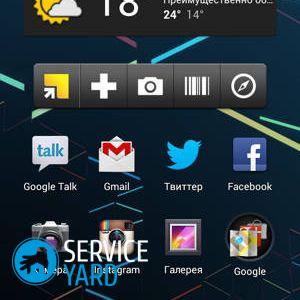


Báo cáo lỗi đánh máy
Văn bản được gửi đến các biên tập viên của chúng tôi: